华硕电脑插耳机没声音怎么办 Win10华硕台式电脑插耳机无声音怎么调试
更新时间:2024-08-29 17:41:47作者:xtang
在使用华硕台式电脑时,有时候我们会遇到插上耳机却无法听到声音的问题,这可能是由于系统设置问题或者硬件故障所致。在Win10系统下,我们可以通过一些简单的调试方法来解决这个问题,确保能够正常使用耳机享受音乐或者视频。接下来让我们一起来看看如何调试华硕电脑插耳机无声音的情况。
方法如下:
1.鼠标右键点击电脑左下方的窗口图标,并鼠标左键单击控制面板。打开它。
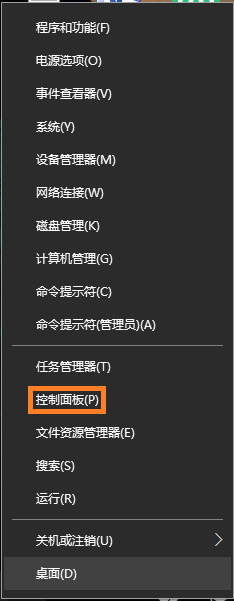
2.选择硬件与声音打开。
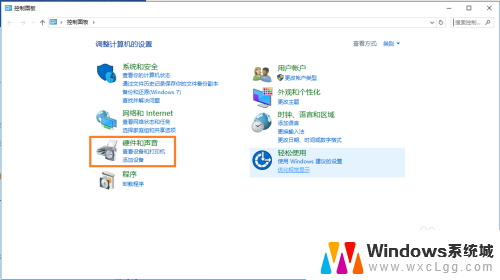
3.选择Realtek高清晰音频管理器打开
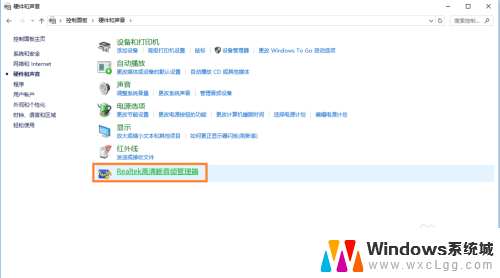
4.鼠标左键点击管理器右上角的设置图标。

5.选择"选项",打开

6.选择AC97前面板。
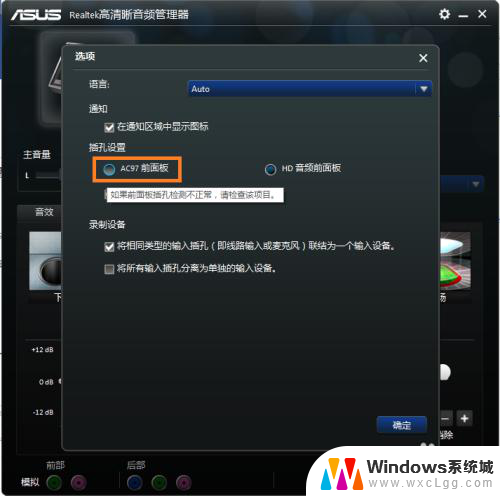
7.等待重新装置音频装置完成,就能听到声音了。
以上就是解决华硕电脑插入耳机没有声音的方法,如果你遇到这种情况,可以尝试按照以上方法解决,希望对大家有所帮助。
华硕电脑插耳机没声音怎么办 Win10华硕台式电脑插耳机无声音怎么调试相关教程
-
 win10台式机前面耳机孔插耳机没有声音 电脑插耳机无声音
win10台式机前面耳机孔插耳机没有声音 电脑插耳机无声音2024-10-07
-
 插着耳机没声音 Win10电脑插上耳机为什么没有声音
插着耳机没声音 Win10电脑插上耳机为什么没有声音2024-02-13
-
 win10蓝牙耳机没有声音 Win10电脑插入耳机后没有声音怎么办
win10蓝牙耳机没有声音 Win10电脑插入耳机后没有声音怎么办2023-11-01
-
 电脑外放有声音插耳机没声音 win10插入耳机后外放有声音耳机却没声音怎么解决
电脑外放有声音插耳机没声音 win10插入耳机后外放有声音耳机却没声音怎么解决2023-11-01
-
 windows耳机插上去没声音 Win10电脑耳机插入无声音解决方案
windows耳机插上去没声音 Win10电脑耳机插入无声音解决方案2024-06-26
-
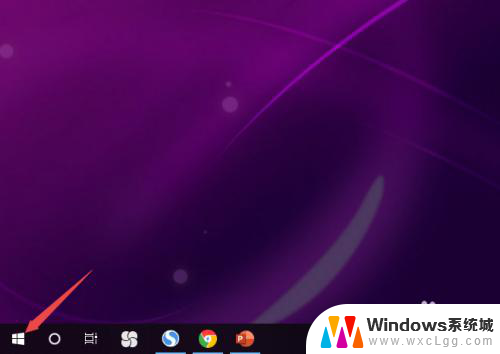 插线耳机为什么没有声音 Win10电脑插上耳机没声音怎么调试
插线耳机为什么没有声音 Win10电脑插上耳机没声音怎么调试2024-05-25
- 蓝牙耳机声音调不小 win10电脑插耳机声音很小怎么解决
- 耳机用了电脑没声 Win10电脑插上耳机没声音怎么设置
- 耳机插在电脑上没声音怎么办 Win10电脑耳机插入后没有声音怎么办
- 为什么耳机插到电脑上没声音 Win10电脑耳机插上后没有声音怎么办
- win10怎么更改子网掩码 Win10更改子网掩码步骤
- 声卡为啥没有声音 win10声卡驱动正常但无法播放声音怎么办
- win10 开机转圈圈 Win10开机一直转圈圈无法启动系统怎么办
- u盘做了系统盘以后怎么恢复 如何将win10系统U盘变回普通U盘
- 为什么机箱前面的耳机插孔没声音 Win10机箱前置耳机插孔无声音解决方法
- windows10桌面图标变白了怎么办 Win10桌面图标变成白色了怎么解决
win10系统教程推荐
- 1 win10需要重新激活怎么办 Windows10过期需要重新激活步骤
- 2 怎么把word图标放到桌面上 Win10如何将Microsoft Word添加到桌面
- 3 win10系统耳机没声音是什么原因 电脑耳机插入没有声音怎么办
- 4 win10怎么透明化任务栏 win10任务栏透明效果怎么调整
- 5 如何使用管理员身份运行cmd Win10管理员身份运行CMD命令提示符的方法
- 6 笔记本电脑连接2个显示器 Win10电脑如何分屏到两个显示器
- 7 window10怎么删除账户密码 Windows10删除管理员账户
- 8 window10下载游戏 笔记本怎么玩游戏
- 9 电脑扬声器不能调节音量大小 Win10系统音量调节功能无法使用
- 10 怎么去掉桌面上的图标 Windows10怎么删除桌面图标